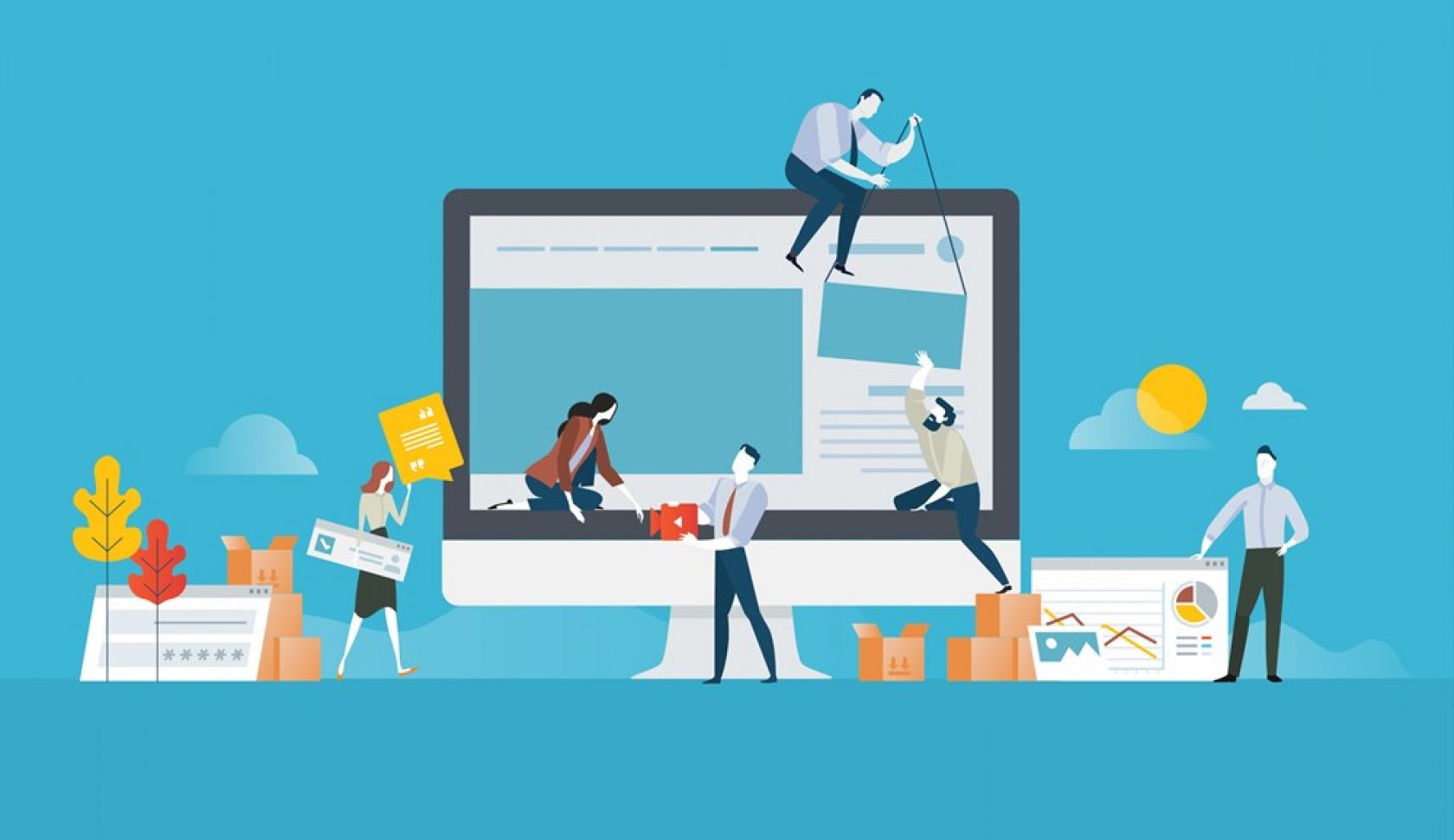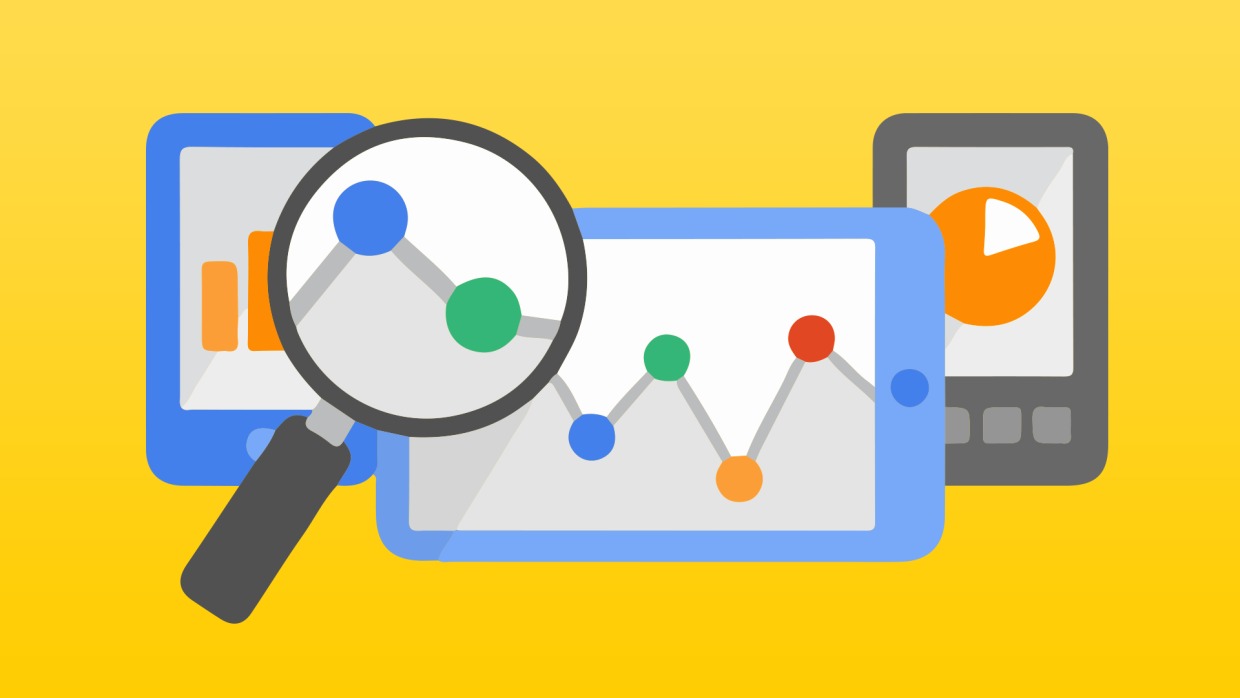
Аналіз статистичних даних є основною умовою успішного просування сайту. Для отримання повної картини потрібно поставити Google Analytics на WordPress.
Важливо знати кількість вызитыв на платформу, який контент цікавий відвідувачам, як часто користувачі клацають на вашому посиланні і чи є залежність від будь-яких обставин: день тижня, час доби, події в світі і тд.
Говорячи в загальному про аналізатори статистики варто виділити три важливих питання:
- Робота з VPS через FTP файл менеджер клієнта: куди вставляти код google analytics в wordpress?
- Як виправити безпосередньо в адмін ресурсі недоліки і помилки в шаблоні?
- Які програмні модулі основної програми варто використовувати для імплементації статистичного модуля?
У статті буде освітлено як додати Google Analytics на WordPress і як за допомогою шаблону і певного плагіна вставити і налаштувати коди вручну. А також чому ми акцентуємо увагу саме на Гугл.
Почнемо з вибору аналізатора. Google Analytics (GA) - безкоштовний загальнодоступний сервіс для збору та аналізу статистичних даних на сайтах. Підходить великій кількості користувачів тому, що здатний обробити до десяти мільйонів переглядів сторінок на місяць. Інструмент постійно оновлюється.
Завдяки своїм характеристикам і високій популярності він займає одну з топових позицій в каталозі coba.tools.
Загальна інструкція ручної імплементації коду в WordPress
Відзначимо, що механізм однаковий для всіх видів аналізаторів статистики і складається з трьох кроків:
- Перший: вибір сервісу та реєстрація на ресурсі
- Другий: в настройках вписуйте критерії за якими ви будете аналізувати роботу свого веб-ресурсу
- Третій: ви отримаєте код доступу, який треба розмістити в макеті (формат HTML) в шапці вашого сайту. Після збереження запускається перевірка відвідуваності і аналіз інших цікавих вам параметрів.
Найбільша проблема, з якою стикаються користувачі- це куди в WordPress вставити Google Analytics. Для тих, у кого є складнощі з внесенням змін до шаблону, буде цікава інформація нижче.
Читайте також: Як дізнатися ключові слова чужого сайту.Інсталяція GA в WordPress за допомогою протоколу передачі файлів (FTP)
У третьому кроці по впровадженню статистичного аналізатора згадується "шапка" або "header". У багатьох на цьому етапі виникають складнощі, які зараз будуть вирішені.
Після проходження реєстрації та отримання спеціального коду потрібно перейти в розділ "Адміністратор" і сформувати аккаунт.
Прописуєте на сторінці параметри: URL адреса сайту, часовий пояс релевантний вашому місцю перебування, який тип вашого проекту, ім'я профілю і сайту, галузь, категорія, підкатегорія.
Можна залишити активними "прапорці", вони мають, швидше декоративне значення, але в принципі можуть стати корисними.
Після всіх приготувань активуємо ідентифікатор стеження і отримуємо спеціальний код, щоб додати Google Analytics на WordPress.
Далі підключаємо файл менеджер, наприклад Filezilla, для входу на хостинг беремо доступи, отримані при реєстрації на хостингу або просимо їх у провайдера.
Увійдіть в директорію, припустимо playbook, знайдіть активний шаблон wp-content / themes / імя_теми, скопіюйте header.php на "Мій комп'ютер".
Тепер вам знадобитися файл для редагування. Потрібно поставити Google Analytics на WordPress сторінку перед тегом .
Зберігши файл, потрібно перезаписати нову версію. Це робиться автоматично, єдине програма запросить дозвіл на оновлення.
В принципі на цьому процес установки аналізатора завершений. Щоб переконатися, що все в порядку, перевіряємо звіт. Для чистоти експерименту самі зайдіть на сайт і поклікайте по сторінках і картинках. Потім перевірте звіт в режимі on-line.
Плагін панелі управління для WordPress (GADWP)
Не можна залишити за кадром таку важливу тему, як плагіни Google Analytics, їх кілька, але найчастіше використовується Google Analytics Dashboard, який автоматизує процес інтеграції аналізатора.
Він привабливий тим, що містить багато корисних функцій і завантажує звіти в адміністративну панель. Тому не потрібно буде спеціально отримувати інформацію про статистику, відвідуючи веб-сервер. У нього є ще один плюс - інтерфейс російською мовою.
Google Analytics Dashboard for WP має високу популярність серед користувачів і містить понад мільйон завантажень. Розробникі додатків мають хорошу репутацію і високі рейтинги. Це доповнення до аналізатора постійно допрацьовується і має позитивні відгуки користувачів. Тому логічно вибрати саме цей плагін.
Активуйте сервіс і ви побачите новий розділ в аналітиці з наступними можливостями:
- Google Analytics аккаунт прив'язаний до вашого сайту автоматично. Бекенд налаштований на ваш внутрішній сервер, тобто робота сайту і аналізатора синхронізовані без вашого ручного втручання.
- Фронтенд дозволяє бачити звіти прямо на сторінці, більш того інтерфейс звітів зручний у використанні. У вас з'явиться код відслідкування - додаткові аналітичні опції, які допоможуть розширити можливості пошуку. І є так само аналіз і інструменти для виправлення помилок.
Як відбувається авторизація
Без цього кроку неможлива подальша робота. Тому потрібно в загальних налаштуваннях авторизувати плагін. Після цього з'явиться завантажувальна сторінка.
Тут потрібно отримати код для входу в систему Google Analytics. Цей код з'явиться після того, як ви виявите на спеціальну посилання і пройдете процедуру підтвердження.
Його потрібно вставити у відповідне поле (в загальній інструкції по завантаженню аналізатора) і зберегти.
Щоб зрозуміти правильність виконання, потрібно перевірити чи є список підключених платформ аналізатора. Тепер потрібно клікнути на своєму сайті і знову зберегти.
Для чого потрібно використовувати додатковий плагін GADWP?
Ви знаєте як підключити Google Analytics на WordPress і встановили плагін Dashboard, тепер є можливість створювати додаткові конфігурації прямо в адміністративній панелі.
Нові можливості додаткового плагіна:
- За бажанням можна варіювати типи статистики: стандартна аналітика або менеджер тегів;
- Створювати аналіз подій: як часто один і той же користувач заходив на сайт, скролінг, чи є посилання на партнерів і як вони змінювалися, з яких гаджетів частіше заходять;
- Відстеження за параметрами користувача: дати, категорії, коментарі, авторство статей;
- Використовувати розширені можливості Google Analytics;
- При бажанні підключитися до Ecommerce і Accelerated Mobile Page.
Робимо висновок, що це доповнення не просто автоматично "знає" куди в WordPress вставити Google Analytics, але ще й надає додаткові розширені можливості аналізу. Дуже зручно те, що всі звіти доступні безпосередньо на адміністративної панелі.
Отже. Ви можете вибрати будь-який з існуючих способів по інтеграції аналізатора в WordPress. Тим більше, що в просунутих шаблонах вже є функція, яка "розуміє" куди вставляти код Google Analytics в WordPress. Якщо у вас є такий шаблон, тоді не перенавантажуйте себе додатковими кроками.
Публікація була пізнавальною? Тоді поділіться нею в соціальних мережах. Нагадаємо, що купити надійний VPS сервер і купити домен net ви можете у хостинг-компанії CityHost.